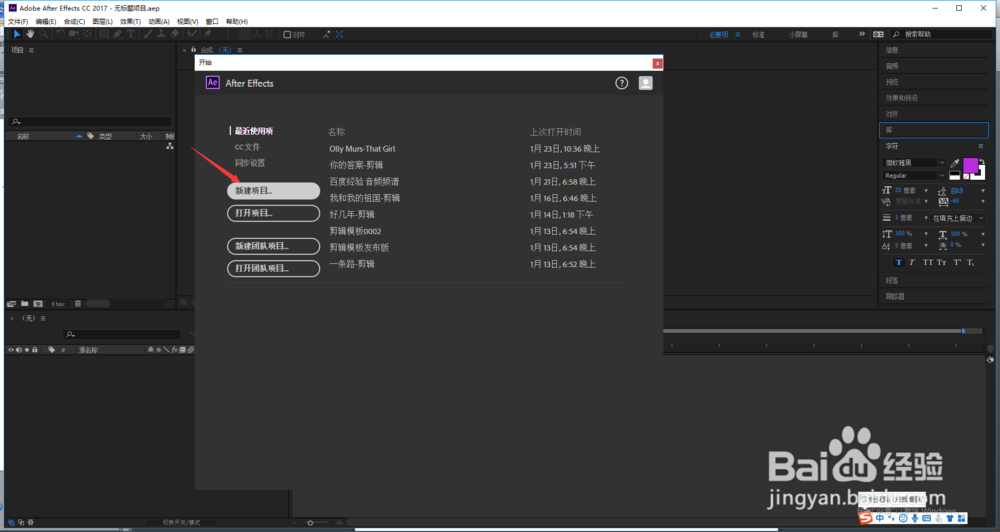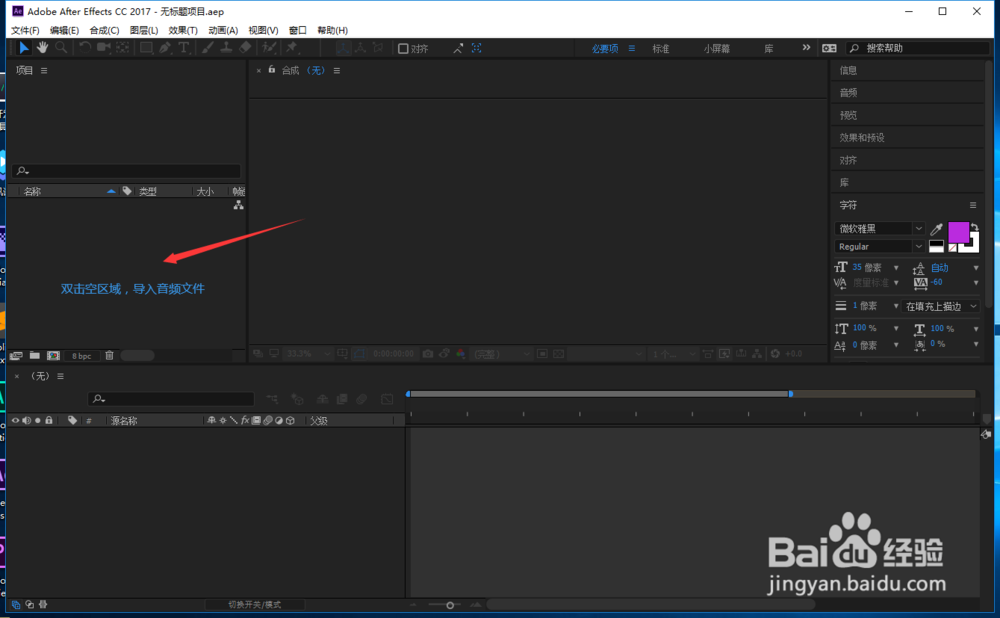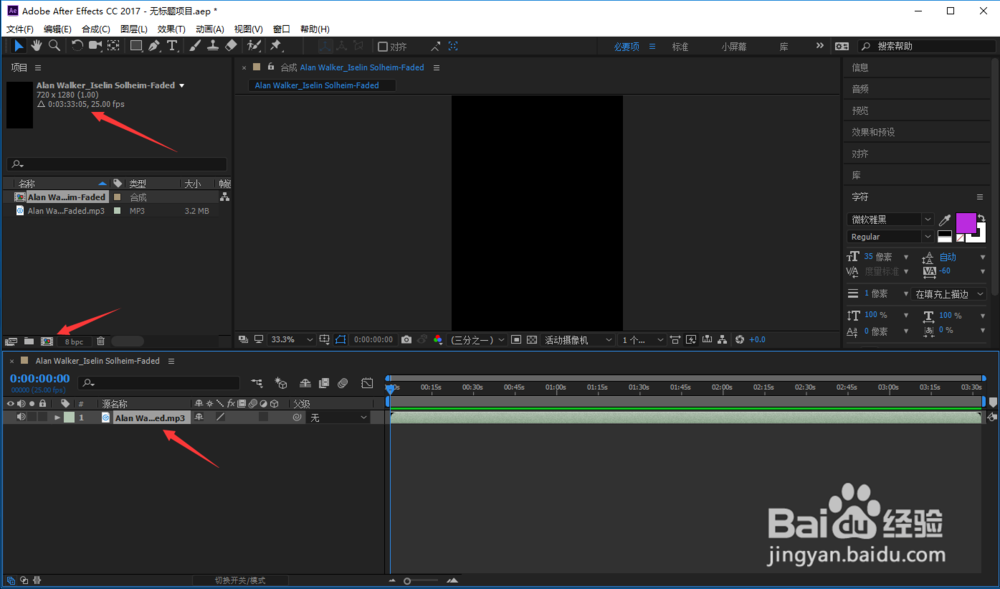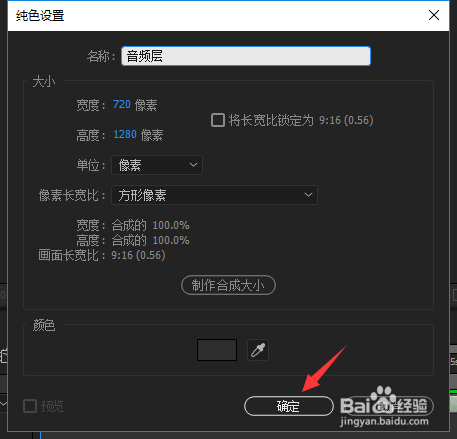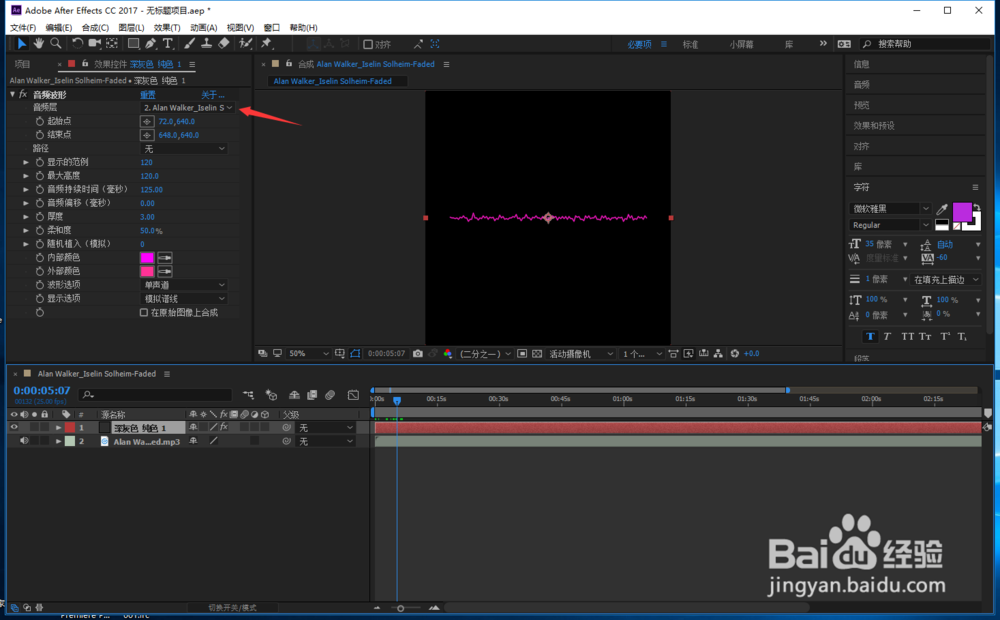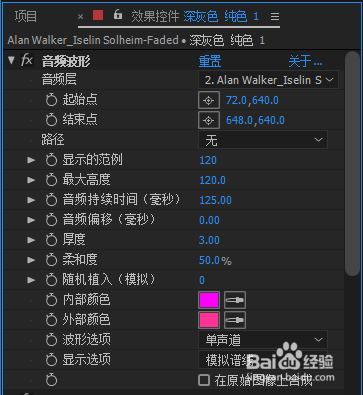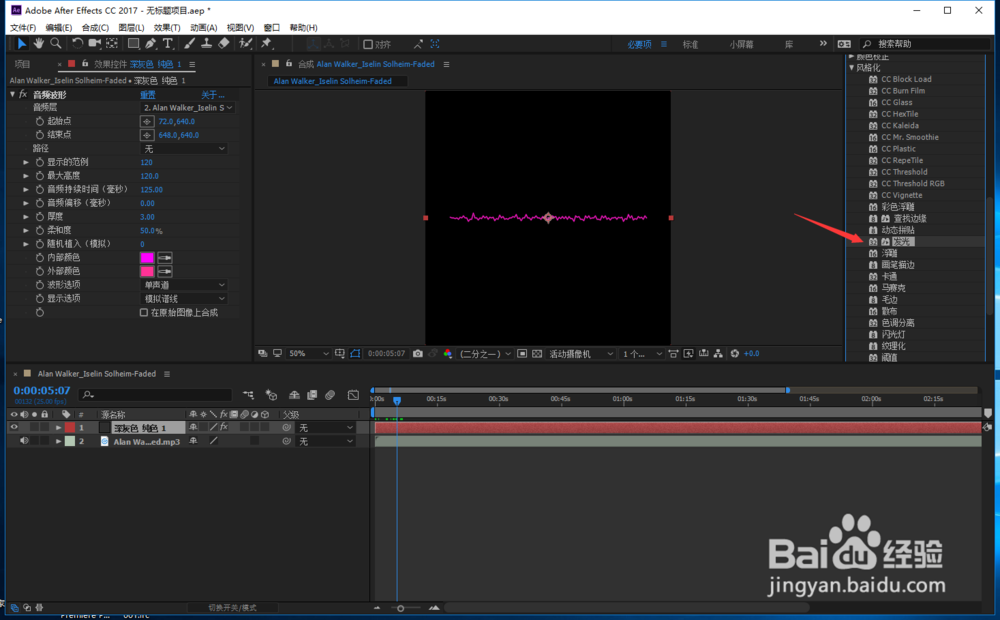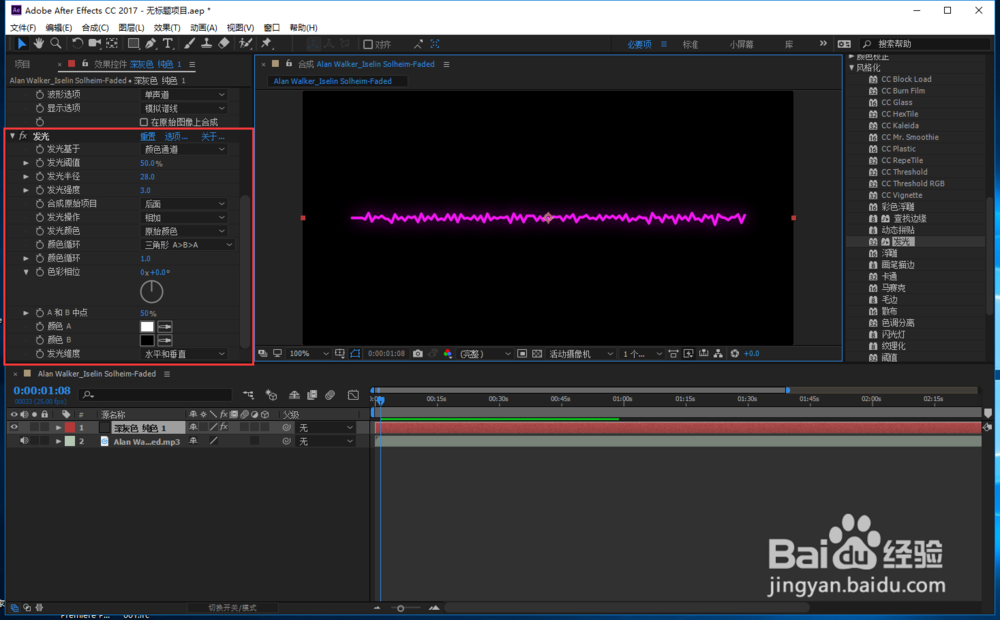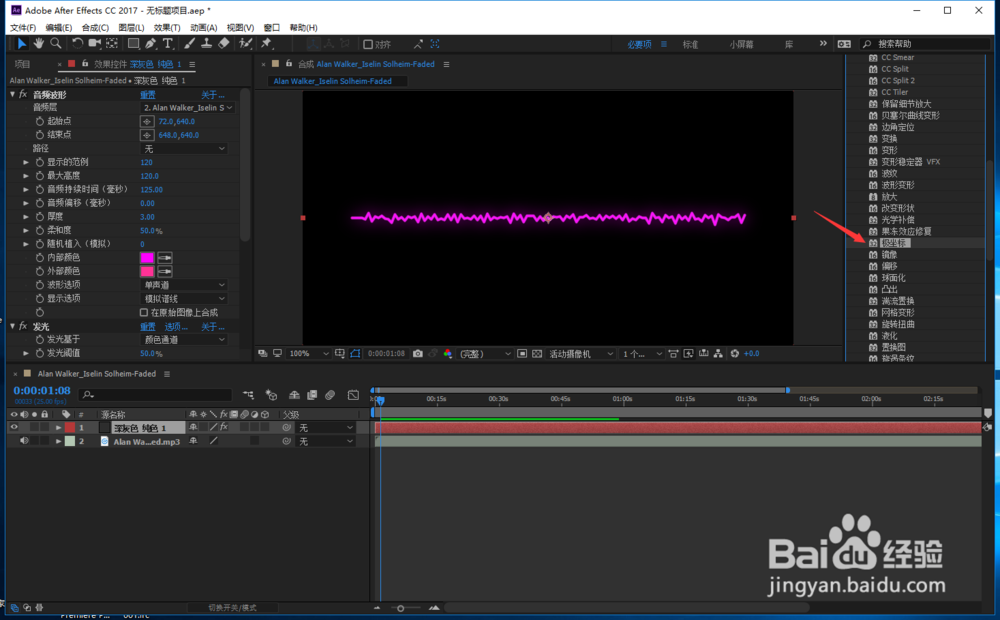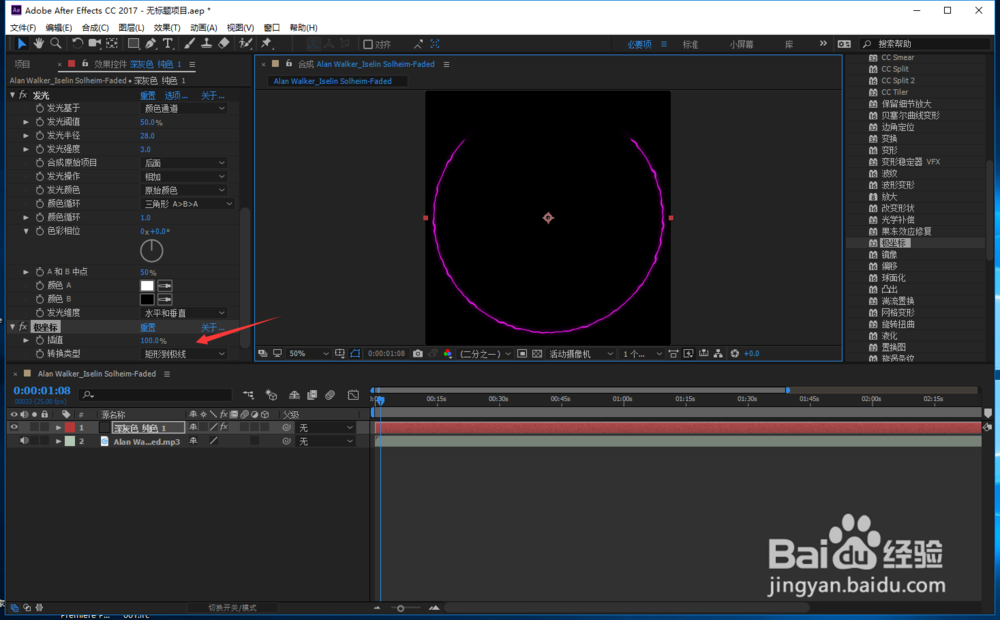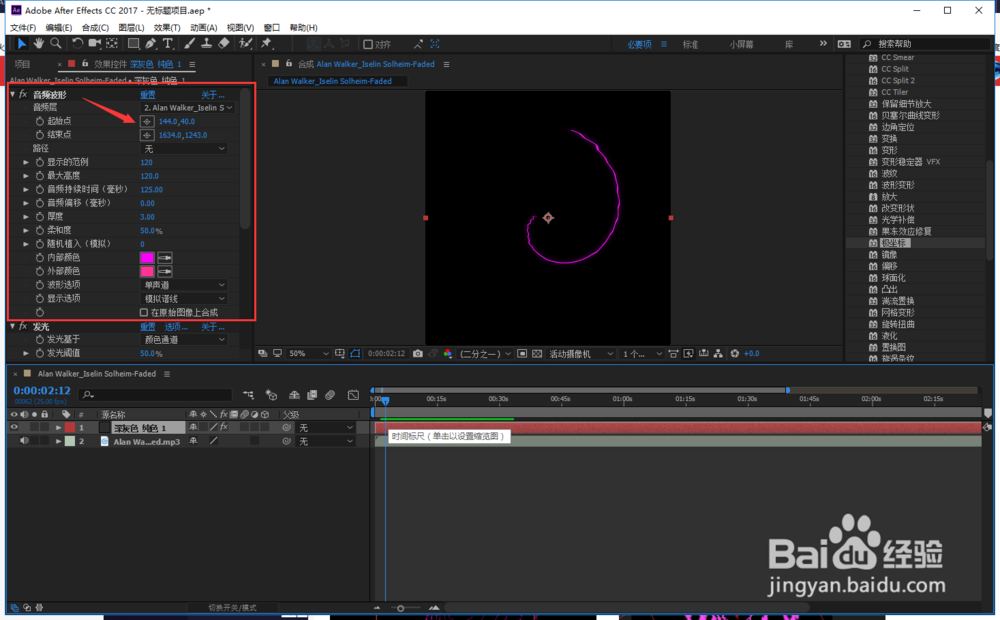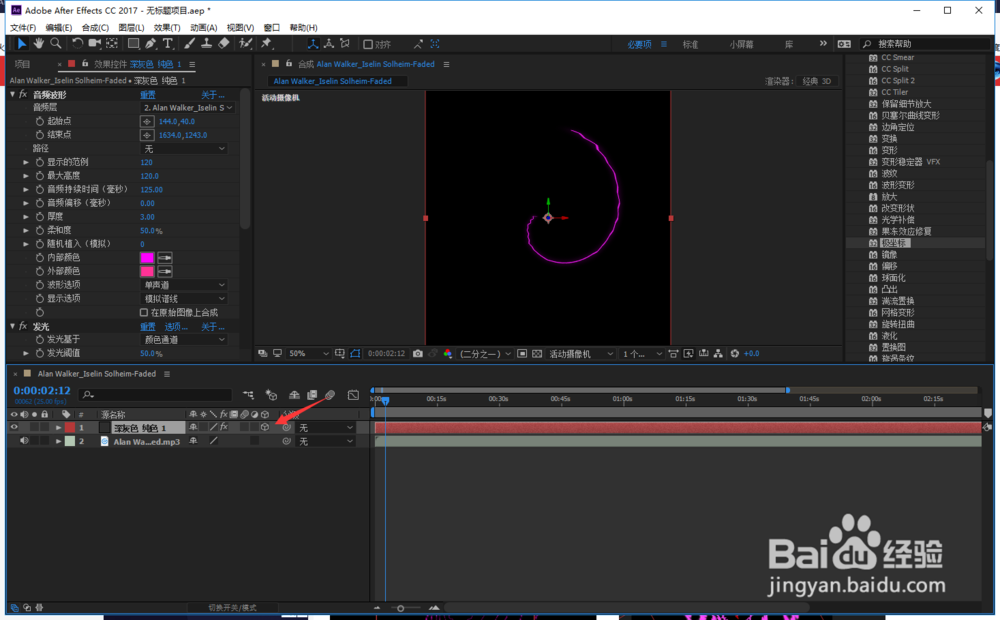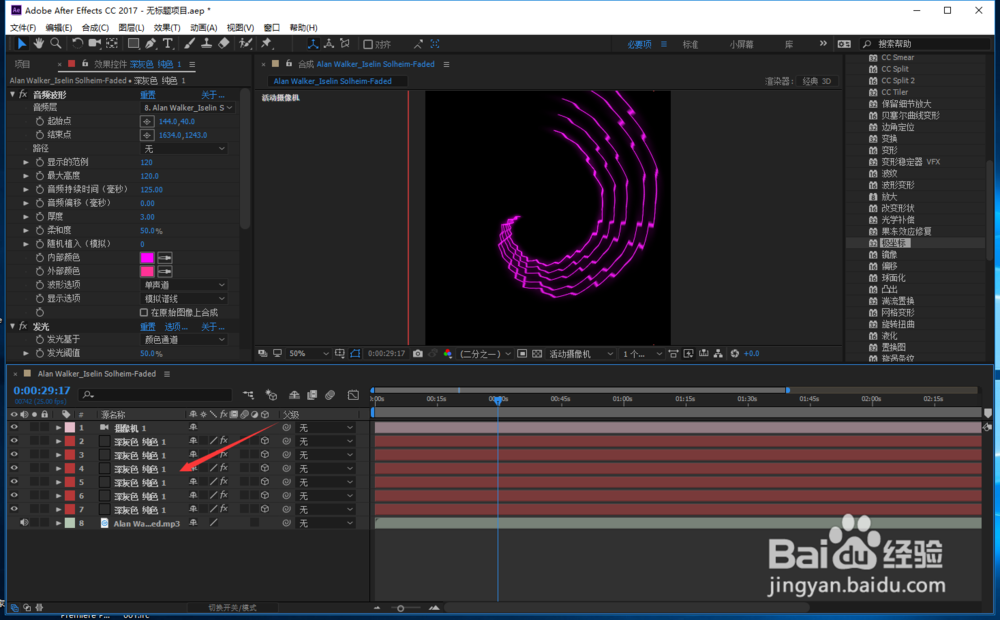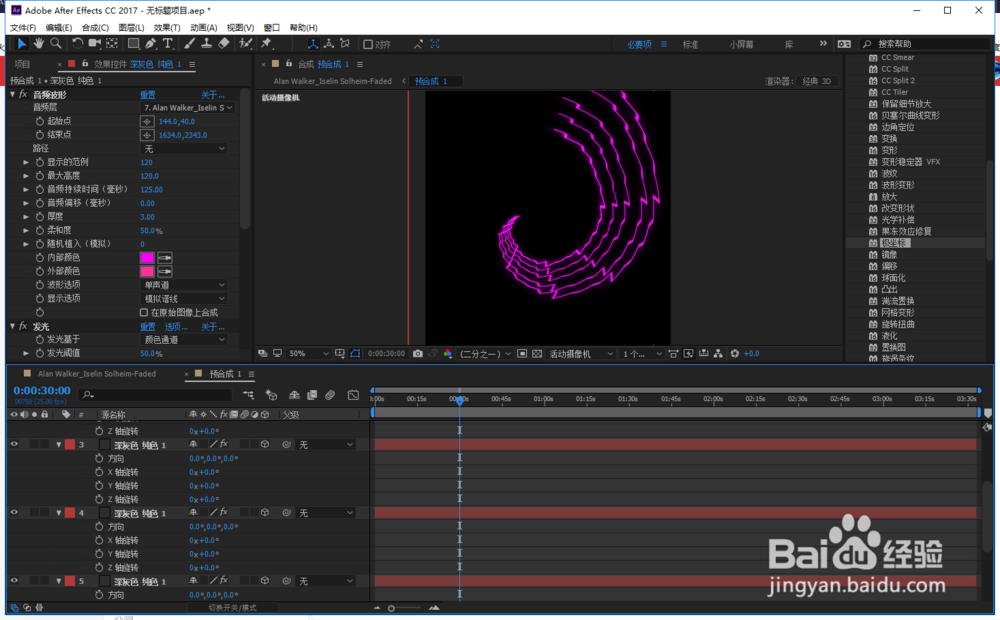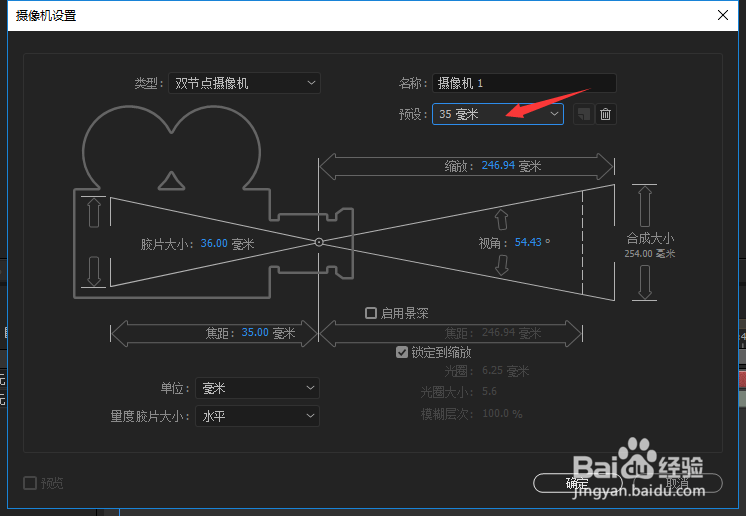AE 制作动态随音乐节奏跳动的音频特效
1、打开Adobe After Effects,新建项目,注:不同版本的AE也许会略有不同;
2、双击项目窗口空区域,导入音频文件,拖动音频文件到新建“合成按钮”上,创建一个新的合成;
3、鼠标右键点击编辑窗口新建一个纯色层;
4、选中纯色层,为其添加猕智烈寓音频波形效果,“效果>生成>音频波形”将效果拖拽到纯色层上;调整效果参数如图所示;
5、选中纯色层继续为其添加一个发光效果“效果>风格化>发光”,并调整相关参数;
6、选中纯色层继续为其添加一个极坐标效果,“效果>扭曲>极坐标>”并调整相关参数;将直线波形变成环形,插值:100%,变换类型:矩形到极线;
7、调整起始点参数,调成你喜欢的样子
8、打开纯色层的3D开关
9、选中纯色层按快捷键“Ctrl+D”多复制出几层;
10、分别打开纯色层的变换属性,特别是旋转属性参数,调整成不同旋转效果;此处可根据情况自由发挥;
11、亦可新建一个35mm摄像机,调整其相关参数,以摄像机视角记录或者展现更炫酷的效果。
12、自由发挥你的动手能力,想象能力,做出你自己的特殊独一无二的效果。
声明:本网站引用、摘录或转载内容仅供网站访问者交流或参考,不代表本站立场,如存在版权或非法内容,请联系站长删除,联系邮箱:site.kefu@qq.com。
阅读量:86
阅读量:61
阅读量:86
阅读量:79
阅读量:22